百度商桥设置机器人接待的详细操作步骤
时间:2022-10-26 16:33
你们是不是也在使用百度商桥.呢?不过你们晓得怎样设置机器人接待吗?今日在这里就为你们带来了百度商桥设置机器人接待的详细操作步骤。
百度商桥设置机器人接待的详细操作步骤

我们先打开百度商桥!找到机器人按钮,在【接待设置】--机器人。
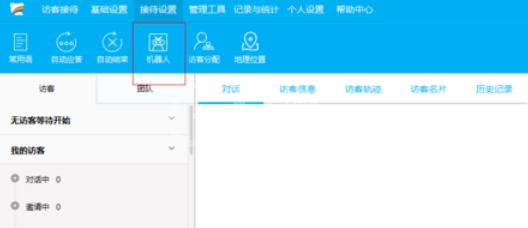
然后点进去以后,会有三种选项,一般回复,欢迎语,无匹配回答。我们需要逐个设置。
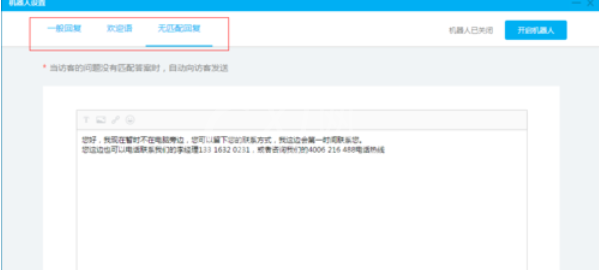
这时可以点一般回复,然后右手边的新建分组,和新建设回复语!
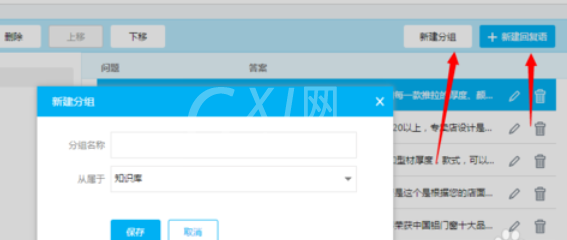
接着在问题那里输入主要关键词,下面回复输入常用的回答。答案里面可以增加表情,图片,附件等,根据自己情况来设置。
从属于,就是归类。
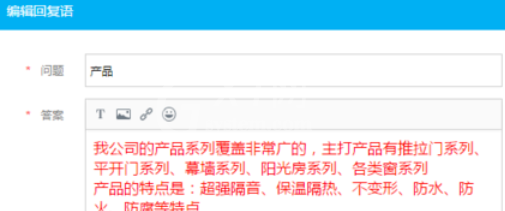
欢迎语,就是别人一点开高桥看到的第一句话。
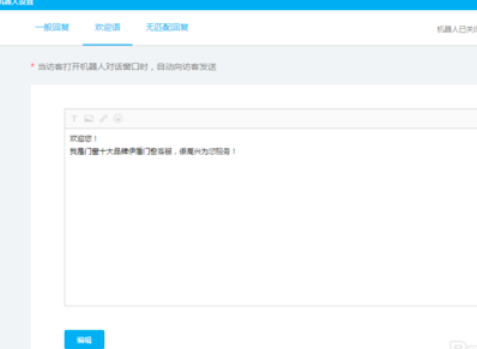
最后还有一个无匹配回答,就是机器人 匹配不到相关关键词时送出去的回答。
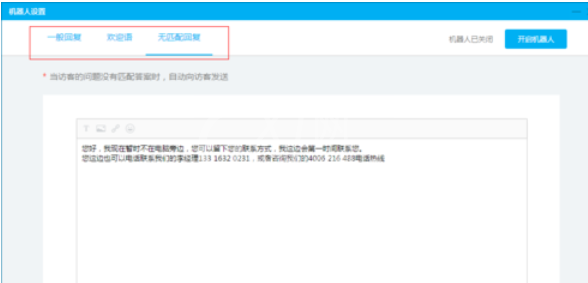
最后一步就是机器人的开启和关闭了,但是这种情况还是少用,因为谁都不喜欢跟机器人聊天,是吧!不到万不得已,机器人可以不用开启。
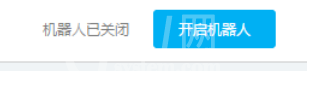
按照上文为你们呈现的百度商桥设置机器人接待的详细操作步骤,你们是不是都学会设置的方法了呀!



























